MySQL安装教程
软件下载
截至发稿,MySQL的最新版为8.0.17,官网地址:https://www.mysql.com/
电脑访问MySQL官网,在首页点击Downloads按钮
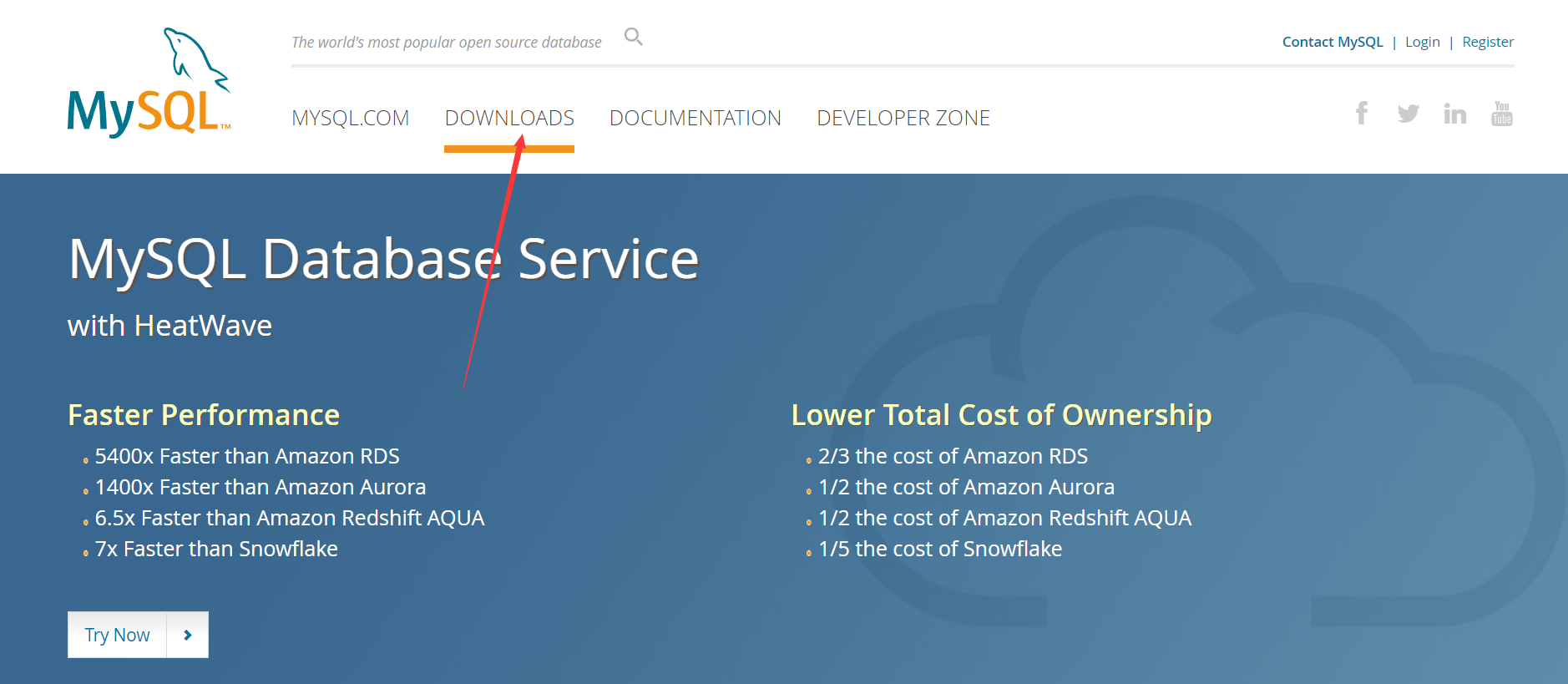
下滑找到MySQL Community (GPL) Downloads
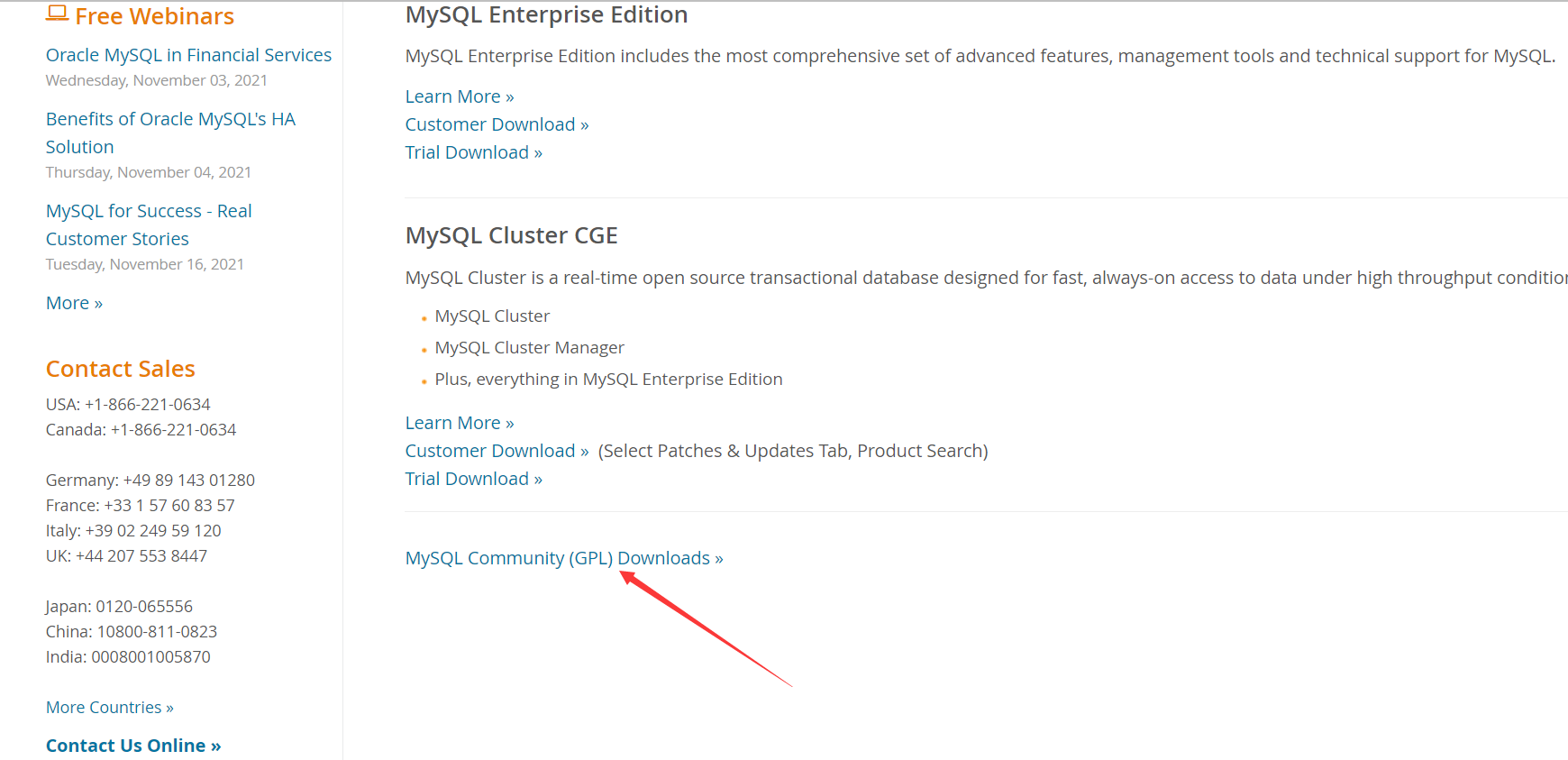
点击后进入下载界面,选择MySQL Installer for Windows
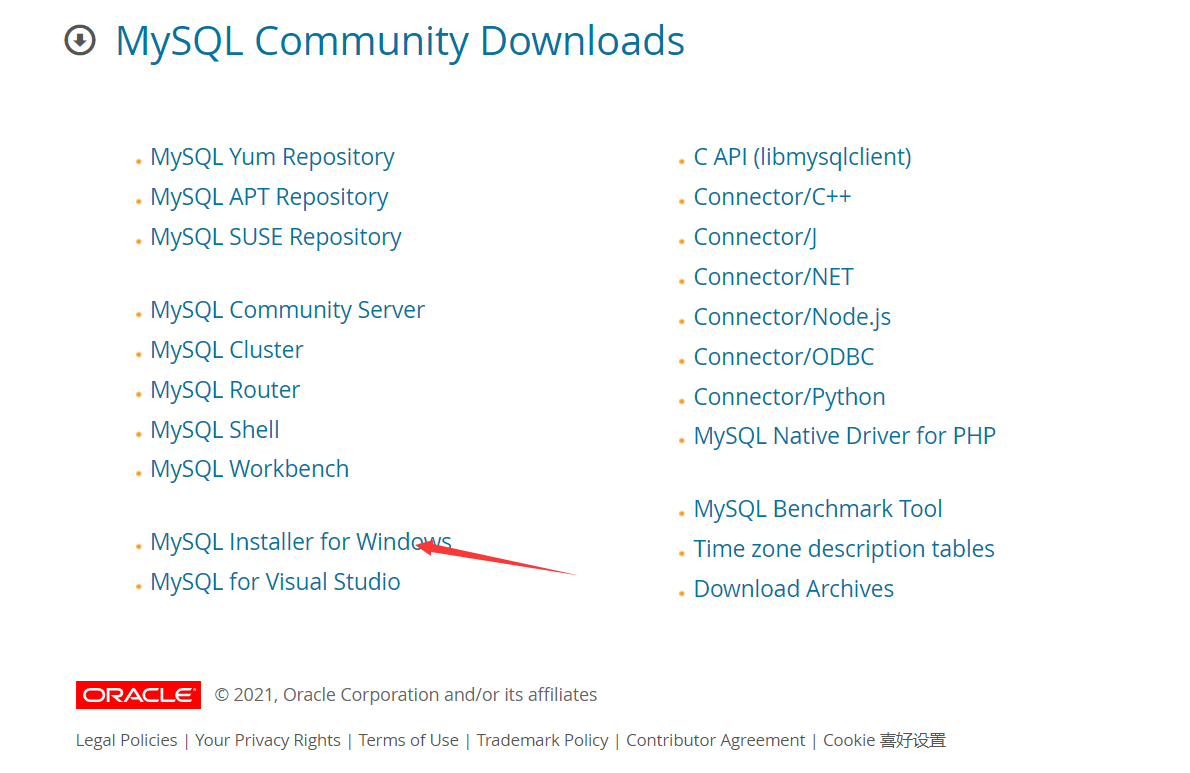
进入后会看到两个文件,我们只需要下载第二个程序即可,第一个是软件安装包,不包括必要组件,安装时需要联网下载,第二个包括了必要组件,一键安装
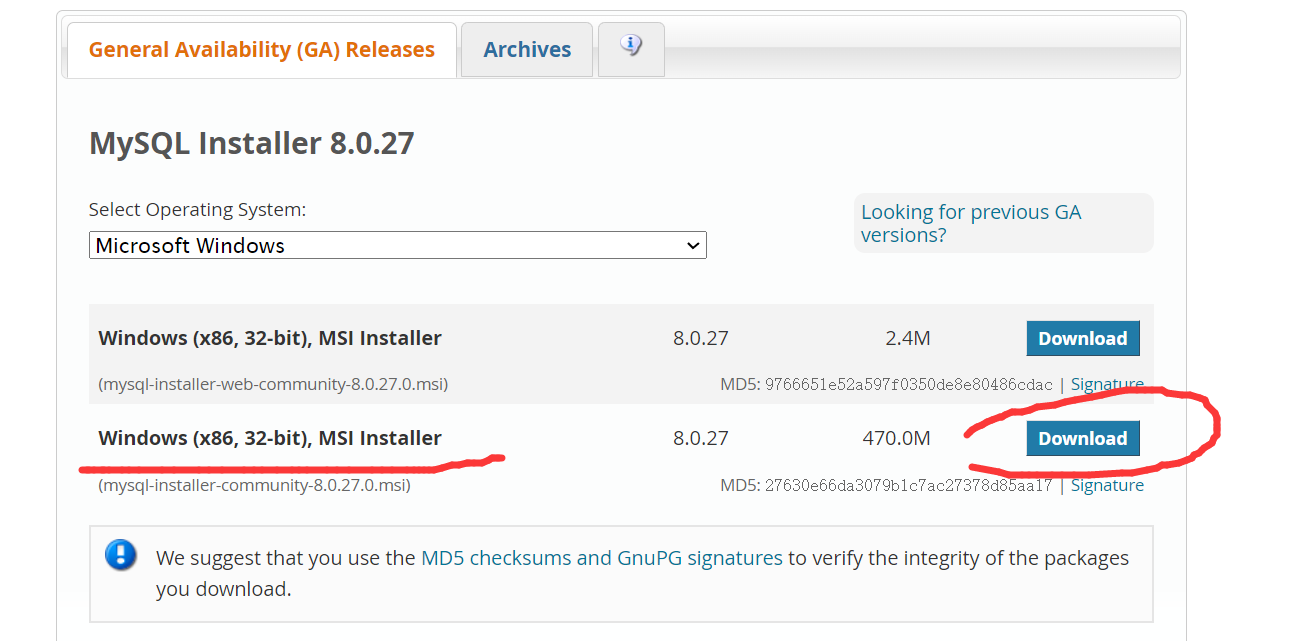
点击download按钮会提示然我们登录官网,注册账号,如果你不想登录官网则点击。下方的No thanks, just start my download.,会弹出下载文件,笔者使用的是IDM下载器,其他同学可在浏览器的下载列表开始下载
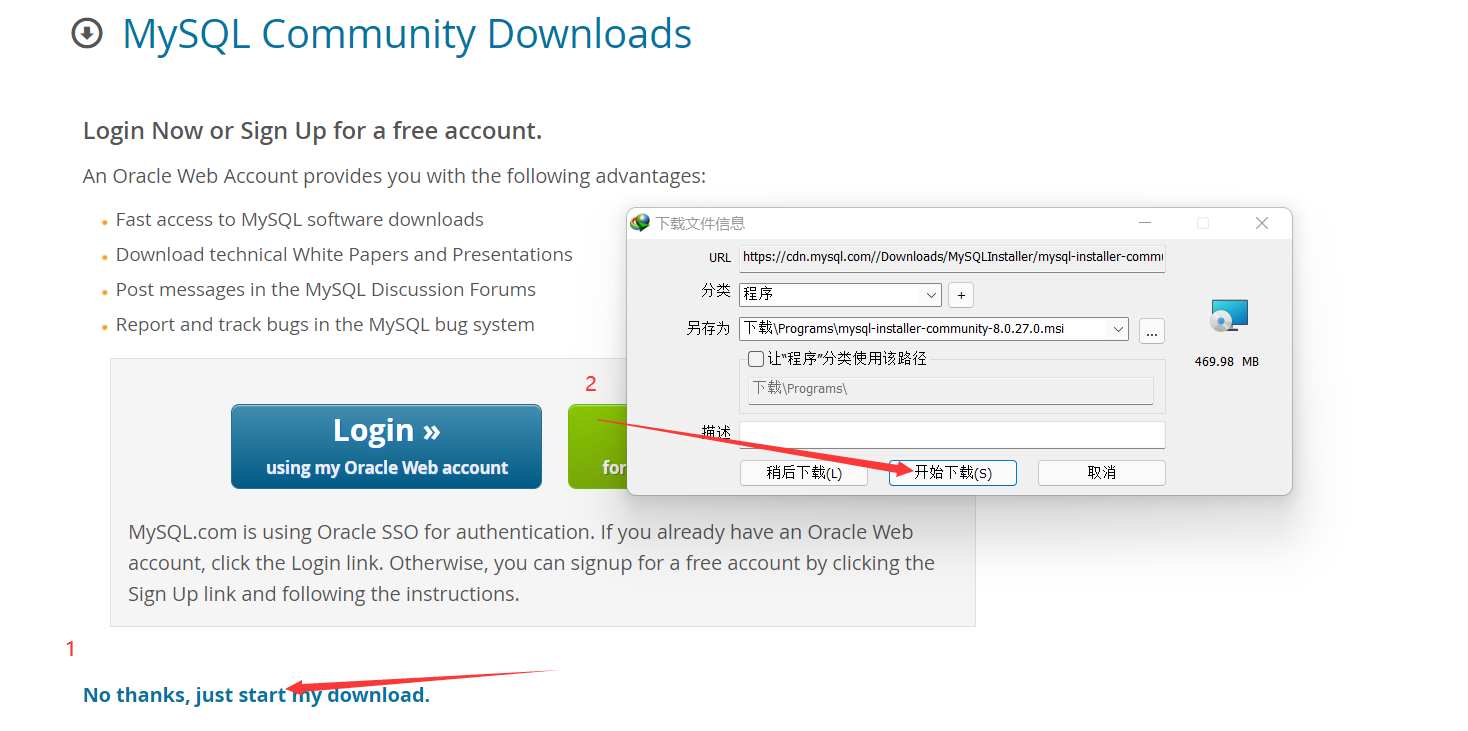
值得注意的是:MySQL的安装程序都是32位的,但是安装程序会同时安装32位和64位的MySQL。
安装教程
此处为8.0.11教程,最新版8.0.17同理
点击许可接受协议,点击next
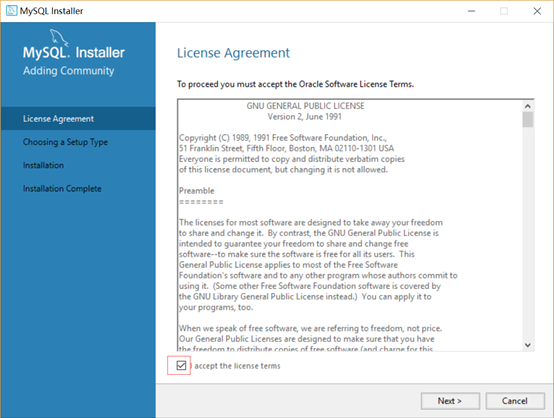
1:安装所有 MySQL 数据库需要的产品;
2:仅安装 MySQL 数据库的服务器;
3:仅安装MySQL 数据库的客户端;
4:安装所有包含 MySQL 数据库的产品;
5:手动选择需要安装的 MySQL 数据库的产品。
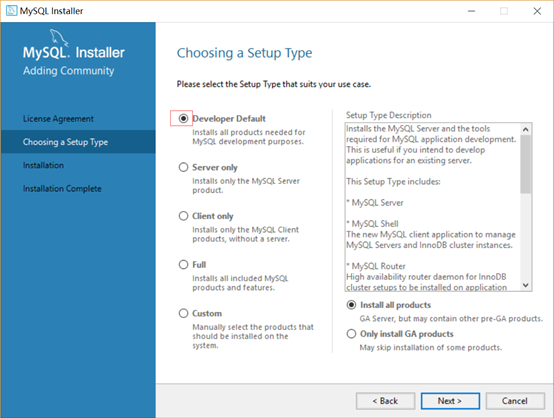
这里在下方为软件安装路径,可选择到c磁盘以外的盘符,选择后点击yes
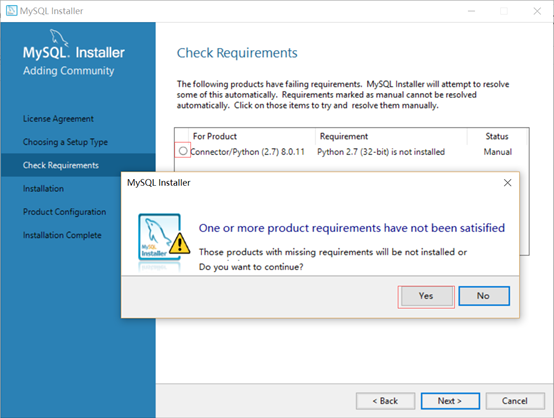
接下来点击Execute按钮安装,在一路点击next即可
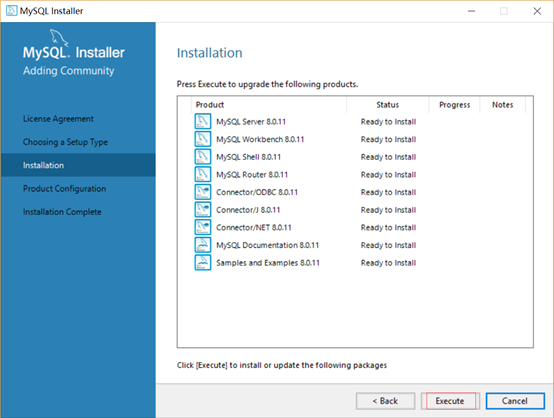
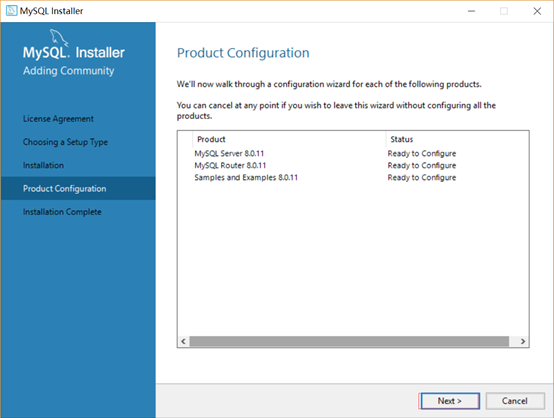
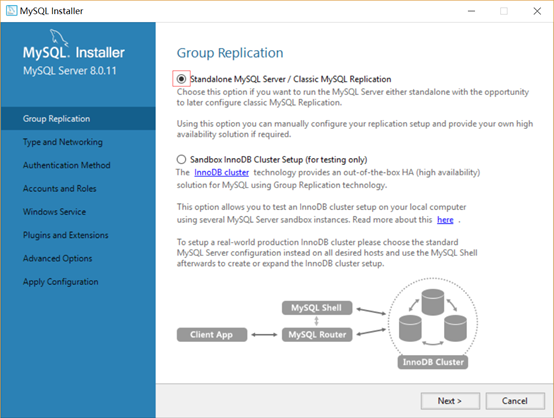
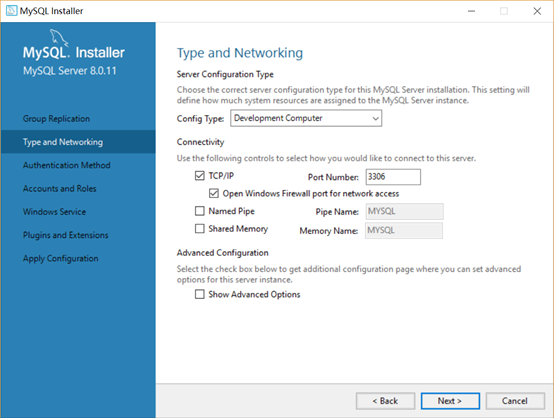
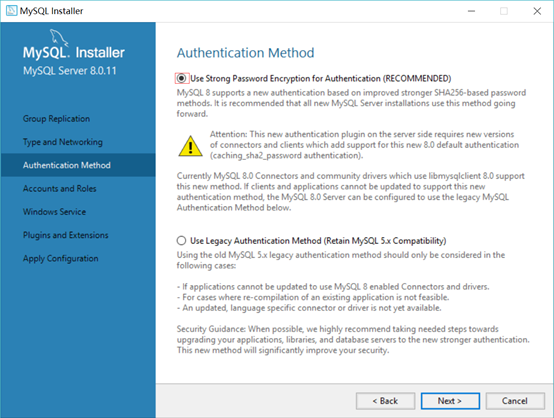
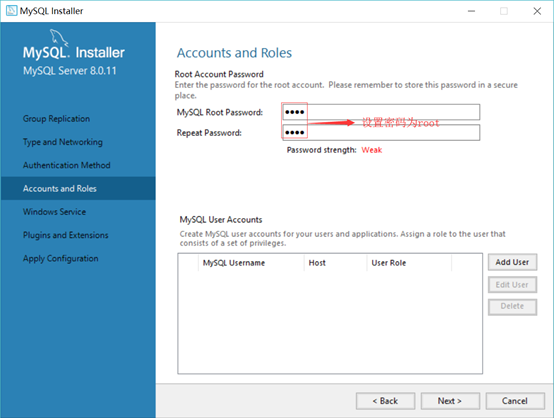
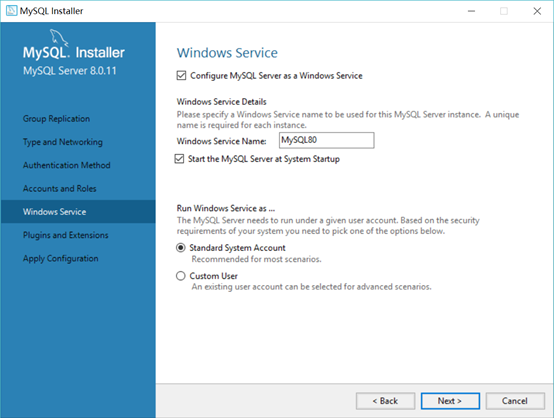
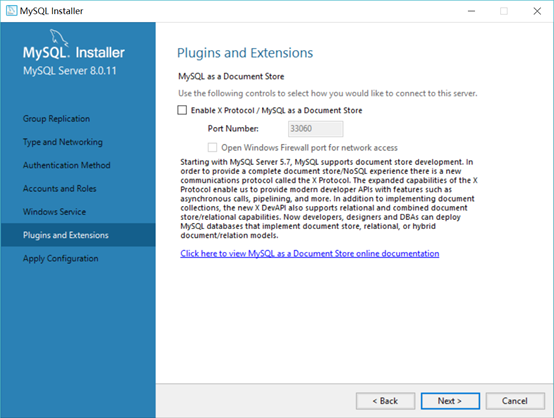
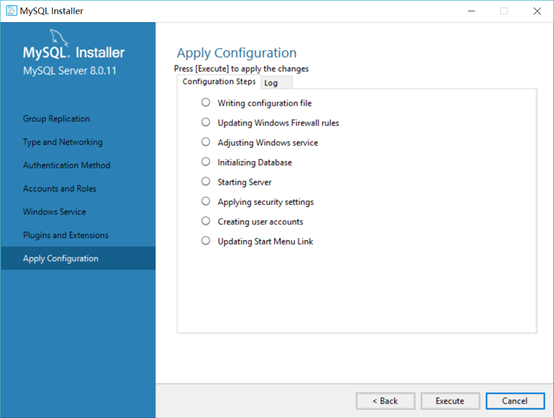
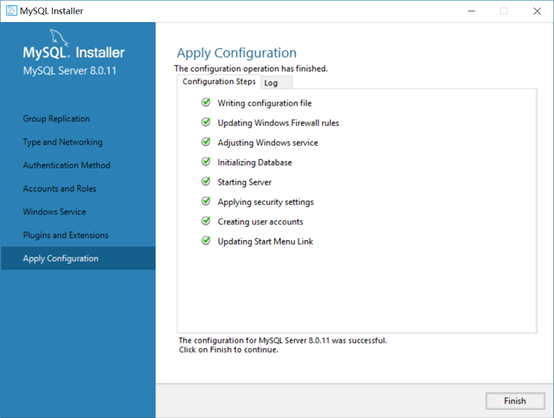
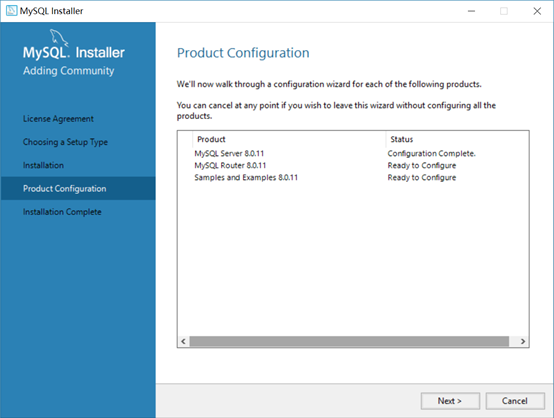
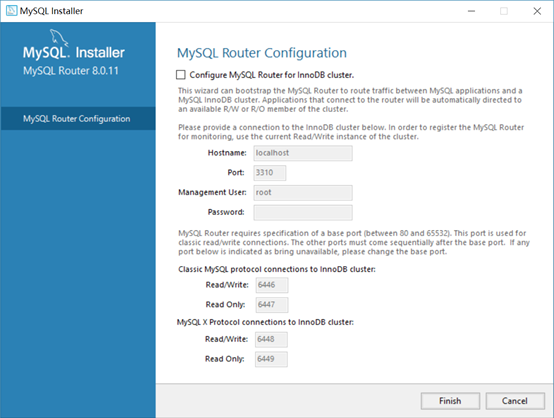
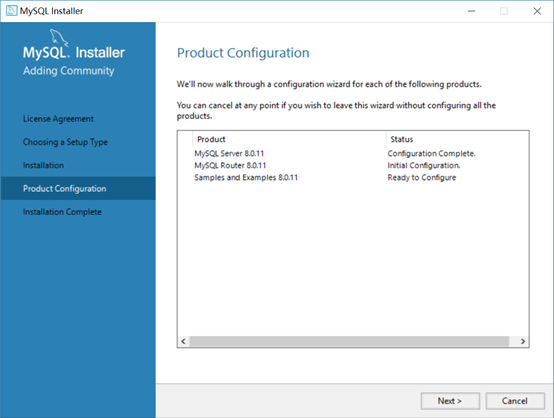
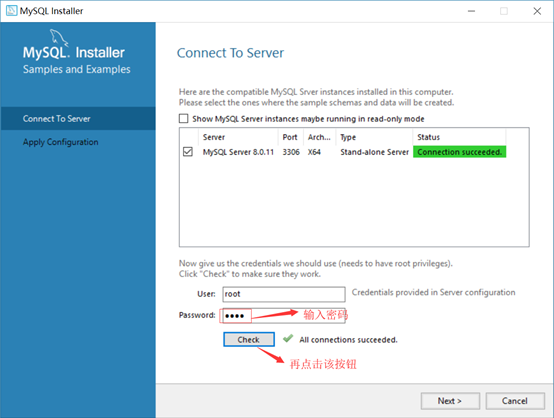
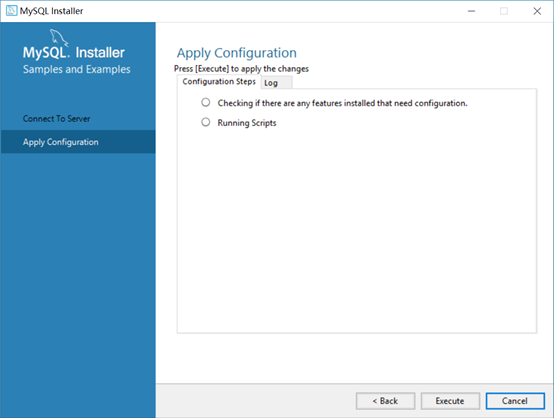
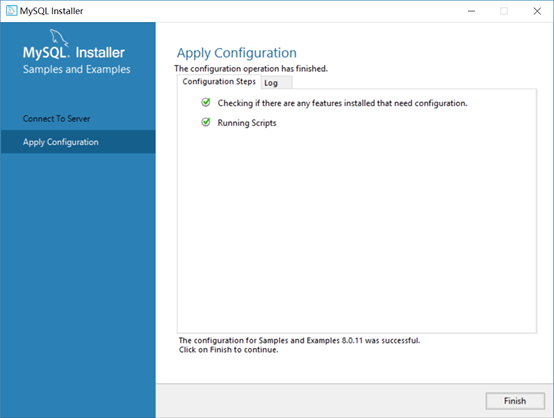
进入如下界面,至此你已经安装了MySQL
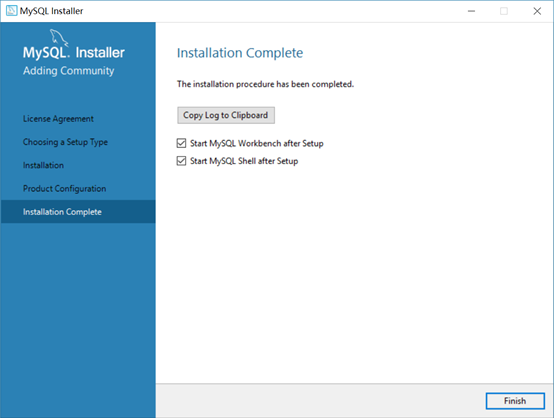
当MySQL8.0.17安装成功后,我们可以在开始界面找到MySQL自带的命令行客户端(最后两个),如下图所示:
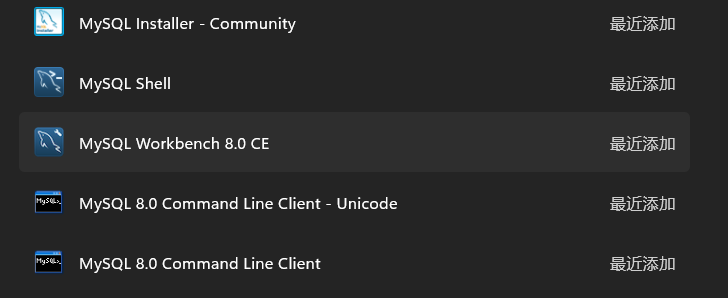
这是两个命令行客户端,其中一个以-Unicode结尾。二者的区别在于MySQL各个模块的编码方式不同
为防止出现乱码问题,可以选择使用Unicode模式下的命令行客户端。
除MySQL自带的客户端工具外,我们还可以使用第三方客户端工具,这里我推荐使用Navicat Premium
当然目前主流的idea,pycharm,visual studio等都可以连接数据库,网上的教程很多,这里就不多示例了



